Wie du das Beste aus deinem Roku herausholst: Sechs Dinge, die du tun solltest

Du hast endlich herausgefunden, welche Roku zu kaufen ist und die Grundlagen: Netflix, Amazon und was auch immer für andere Dienste du hast abonniert. Was kommt als nächstes?
Sie sind an der richtigen Adresse: Wir haben viel zu viel Zeit damit verbracht, herauszufinden, was die Roku-Plattform kann, indem Sie in die Einstellungen und den Kanalspeicher einsteigen, um alles richtig zu machen. Hier sind die ersten Dinge, die wir tun würden, nachdem wir einen neuen Roku bekommen haben; Gib ihnen eine Chance.
Füge ein paar freie Kanäle hinzu
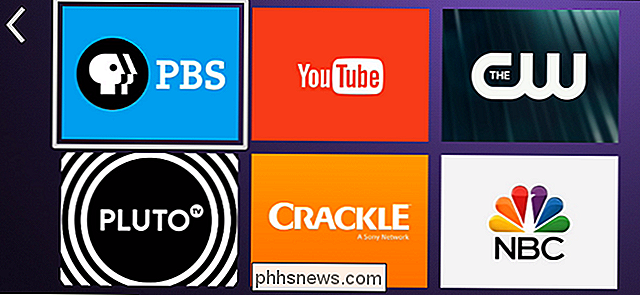
Bezahlte Kanäle wie Netflix sind großartig, aber es gibt alle möglichen kostenlosen Inhalte, auf die du mit deinem Roku zugreifen kannst. Wir haben bereits die besten kostenlosen Kanäle von The Roku Channel bis PBS beschrieben. Schau dir diese Liste an und du hast mehr Inhalte, als du sehen kannst.
Wenn das nicht genug ist, kannst du auch versteckte private Kanäle hinzufügen.
Erlernen der Verwendung der Suche
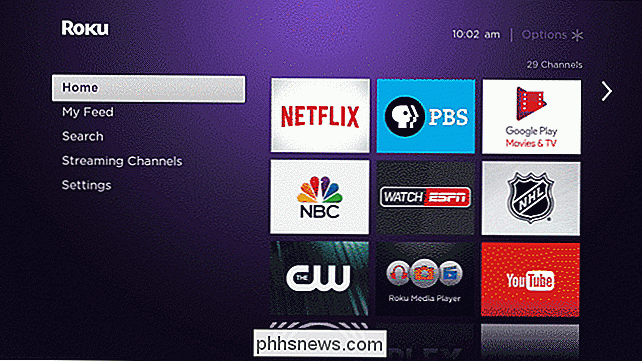
RELATED: So durchsuchen Sie jede Streaming-Site auf einmal mit der Roku-Suche
Die Suchfunktion von Roku ist leicht als Gimmick zu übersehen, aber das ist es wirklich nicht - vor allem, wenn Ihre Fernbedienung Sprachsuche anbietet. Sie können schnell jede Streaming-Site an einem Ort suchen und sofort mit dem Ansehen beginnen. Es ist viel schneller als Netflix zu überprüfen, dann Hulu zu überprüfen, und so weiter. Auch wenn Ihre Fernbedienung keine Sprachsuche bietet, können Sie auf Ihrem Telefon suchen und schnell mit der Wiedergabe beginnen.
Mit Ihren Favoriten anzeigen Mit dem Feed
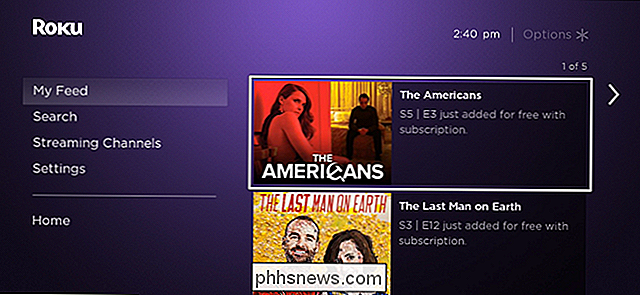
VERWANDTEN: So verwenden Sie den Roku-Feed zum Weitermachen Mit neuen Episoden deiner Shows
Den Überblick darüber zu behalten, wann neue Folgen verfügbar sind, kann sehr mühsam sein, aber richte den Feed von Roku an deine Lieblingssendungen an und du kannst alle neuen Episoden an einem Ort sehen. Noch besser, Sie können sie direkt dort sehen, unabhängig davon, welcher Kanal sie anbietet.
Ändern Sie Ihre Kanalsymbole
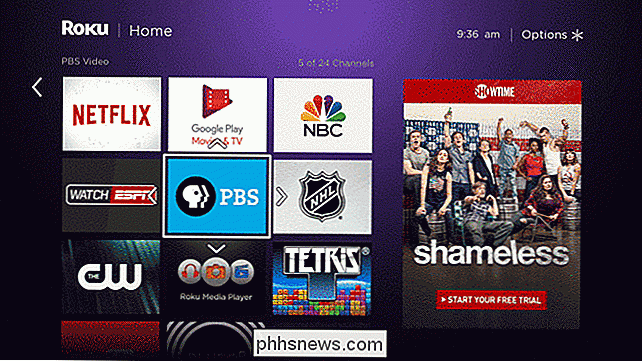
VERWANDT: Wie Sie Ihre Roku-Kanalsymbole neu anordnen
Je mehr Sie Ihren Roku verwenden, desto mehr Kanäle, die du haben wirst. Um Ordnung zu halten, sollten Sie Ihre Symbole neu anordnen. Setzen Sie die Dinge, die Sie am meisten benutzen, direkt an den Anfang der Liste.
Entfernen von Unordnung aus dem Menü
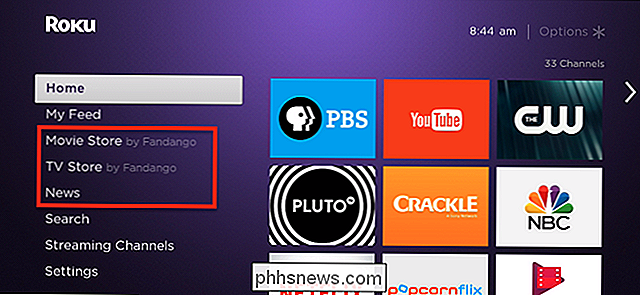
Die Benutzeroberfläche von Roku ist einfach, aber es gibt wahrscheinlich Dinge, die Ihnen im linken Bereich egal sind. Glücklicherweise können Sie die Fandango Movie und TV Stores vom Home-Bildschirm entfernen und die Dinge sauber halten.
Solange Sie die Kontrolle übernehmen, können Sie auch verhindern, dass sich Ihr Roku-Thema an Feiertagen ändert.
Lernen Sie Spiegeln Sie Ihre Android- und Windows-Geräte
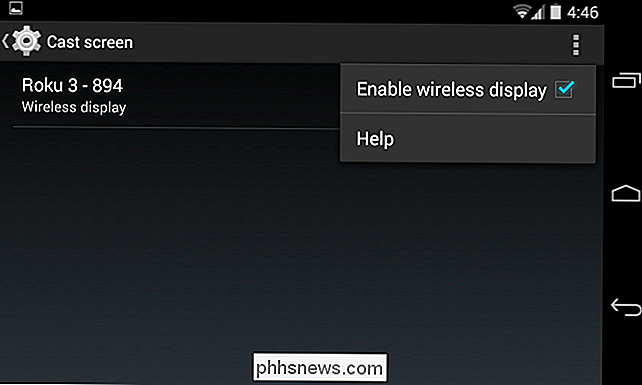
VERWANDT: So spiegeln Sie den Bildschirm Ihres Windows- oder Android-Geräts auf Ihrem Roku
Es gibt einen Roku-Kanal für fast alles, aber von Zeit zu Zeit möchten Sie möglicherweise Windows spiegeln oder Android-Gerät zu Ihrem Fernseher. Auf diese Weise können Sie Ihre Fotos und Videos vorführen oder eine Website auf Ihren Roku streamen. Leider werden Apple-Produkte nicht unterstützt, aber Roku kann es nicht verschulden: Apple könnte das offene Miracast-Protokoll unterstützen.
Ebenso können Sie Ihren Roku wie einen Chromecast für einige ausgewählte Apps wie YouTube und Netflix verwenden .

So sehen Sie, wie viel Platz auf Ihrem Android-Gerät beansprucht wird
Wenn Sie Ihr neues glänzendes Android-Gerät in die Hand genommen haben, dachten Sie wahrscheinlich "Ja, das hat viel Speicherplatz. Ich werde es nie füllen! "Aber hier sind Sie, einige Monate später mit einem vollen Telefon und keine Ahnung warum. Keine Sorge: So können Sie herausfinden, wo sich die Space-Hogs befinden.

So verbinden Sie sich mit einem VPN unter Android
Wenn Sie eine App herunterladen möchten, die in Ihrem Land nicht verfügbar ist, stellen Sie eine Verbindung zu einem Unternehmensnetzwerk her oder bleiben Sie einfach auf öffentlichen Fi, du brauchst ein VPN. So stellen Sie eine Verbindung mit einem VPN auf Ihrem Android-Telefon her. VERWANDT: Was ist ein VPN und warum sollte ich es brauchen?



